Kuinka-synkronoida Hotmail-sähköpostit, yhteystiedot ja kalentereita iPhonen kanssa ActiveSyncillä (Push!)
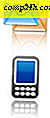 Elokuussa julkaistussa blogikirjoituksessa Windows Live -tiimi ilmoitti, että Hotmail tukee nyt push-ilmoituksia sähköpostit, yhteystiedot ja kalenterit . Tämä on hieno uutinen iPhonen käyttäjille, jotka haluavat saada sähköposti- ja tapaamisilmoituksensa heti, kun he saapuvat postilaatikkoon tai kalenteriin. Käyttämällä Exchange ActiveSync (EAS) -palvelua voit asettaa iPhonen jopa lisätä Hotmailin sähköpostisovellukseen ja lisätä automaattisesti yhteystietoja ja tapahtumia kalenteriisi. Tämä toimii samalla tavalla kuin Googlen Gmail-synkronointi ja Google-kalenterit.
Elokuussa julkaistussa blogikirjoituksessa Windows Live -tiimi ilmoitti, että Hotmail tukee nyt push-ilmoituksia sähköpostit, yhteystiedot ja kalenterit . Tämä on hieno uutinen iPhonen käyttäjille, jotka haluavat saada sähköposti- ja tapaamisilmoituksensa heti, kun he saapuvat postilaatikkoon tai kalenteriin. Käyttämällä Exchange ActiveSync (EAS) -palvelua voit asettaa iPhonen jopa lisätä Hotmailin sähköpostisovellukseen ja lisätä automaattisesti yhteystietoja ja tapahtumia kalenteriisi. Tämä toimii samalla tavalla kuin Googlen Gmail-synkronointi ja Google-kalenterit.
IPhonestasi, miten se toimii:
Lisää Hotmail-tili iPhoneen
1. Valitse Alkunäytöstä Asetukset .
2. Valitse Sähköposti, yhteystiedot, kalenterit
3. Valitse Lisää tili ...
4. Valitse Microsoft Exchange

5. Kirjoita Sähköposti- kenttään koko sähköpostiosoite. Esimerkiksi [email protected]
6. Jätä Domain- kenttä tyhjäksi.
7. Kirjoita koko sähköpostiosoitteesi Käyttäjätunnus- kenttään. Käytä taas koko osoitetta: [email protected]
8. Anna salasanasi Salasana- kenttään. Sinä kirjoitat tämän, jos kirjaudut sisään osoitteessa http://mail.live.com.
9. Syötä sopiva kuvaus . Oletuksena tämä tarkoittaa "Exchange", joka on hieman epämääräinen. Suosittelen kirjoittamaan Hotmail tai jotain muuta mielekästä.
10. Kosketa Seuraava . iOS 4 tekee vähän tarkistusta ja ponnahtaa esiin uudella kentällä, joka on merkitty palvelimella.
11. Kirjoita m.hotmail.com Palvelin- kenttään. Kosketa Seuraava .

Nyt sinun pitäisi nähdä pieniä merkkejä postisi vieressä aina, kun sinulla on uusi sähköposti Hotmail-tiliisi.

Jos iPhone-laitteellasi on useita sähköpostitilejä, voit valita Hotmail-postilaatikostasi tai tarkastella kaikkia postilaatikoita, kuten Hotmail-tiliäsi.


Jos haluat lähettää sähköpostiviestin Hotmail-palvelimella, kosketa Lähetä-kenttää, kun kirjoitat sähköpostia ja valitse Hotmail-osoite. Oletusarvoisesti iPhone yrittää asettaa From-kentästä samaan osoitteeseen, joka sai sähköpostin.

Oletusarvoisesti EAS synkronoi vain postin viimeiset 3 päivää postilaatikostasi. Voit vaihtaa tämän valitsemalla Asetukset ja Sähköposti, yhteystiedot, kalenterit ja napauttamalla juuri luomasiasi Hotmail-tiliä iPhonellasi. Lähellä näkyy vaihtoehto Mail Days to Sync -vaihtoehto, jota voit muuttaa tarpeen mukaan. Sama koskee Mail Folders to Push .

Mahdollisuus valita mikä Mail Folders to Push on kätevä sanoa, jos haluat vain lähettää sähköposteja, jotka on reititetty Kiireellinen-kansioon, jonka olet määrittänyt Windows Live Hotmailissa. Näin iPhone ei hälytä joka kerta, kun saat Beef Jerky Store -ilmoituksen, Facebook-ilmoituksen tai muu ei-välttämättömän sähköpostiviestin.
Sähköpostiasetukset-näytössä voit myös valita, haluatko synkronoida kalenterit ja yhteystiedot. Huomaa, että jos päätät synkronoida yhteystiedot, iOS 4 kysyy, haluatko hylätä kaikki nykyiset iPhone-yhteystiedot. Tämä on niin, että et päädy päällekkäisiin yhteystietoihin. En suosittele tätä, vain koska olen paranoidinen, että menetän yhteyshenkilön, joka ei jo ollut Windows Live Mail -konttorissa.
Hotmail-kalentereiden synkronointi on paljon vähemmän hermostuneita. Sen sijaan, että ylikirjoittaisit tapahtumia, se vain asettaa ne muiden kalentereidesi päälle. Jos haluat näyttää tai piilottaa tiettyjä kalentereita, napauta vasemmassa yläkulmassa olevaa Kalenterit-painiketta .


Samoin, kun lisäät tapahtumia iPhone-laitteistasi, voit valita, minkä kalenterin haluat synkronoida, koskettamalla Lisää kalenterikenttää Lisää tapahtuma -valintaikkunassa.
Tämä on käytännöllisesti katsoen kaikkea, mitä tarvitset tietää Hotmailin ja iPhonen pelaamisesta mukavasti yhdessä. Nauttia!






